小白装机大师使用教程
来源:Win7旗舰版
时间:2023-05-13 15:16:47 133浏览 收藏
目前golang学习网上已经有很多关于文章的文章了,自己在初次阅读这些文章中,也见识到了很多学习思路;那么本文《小白装机大师使用教程》,也希望能帮助到大家,如果阅读完后真的对你学习文章有帮助,欢迎动动手指,评论留言并分享~
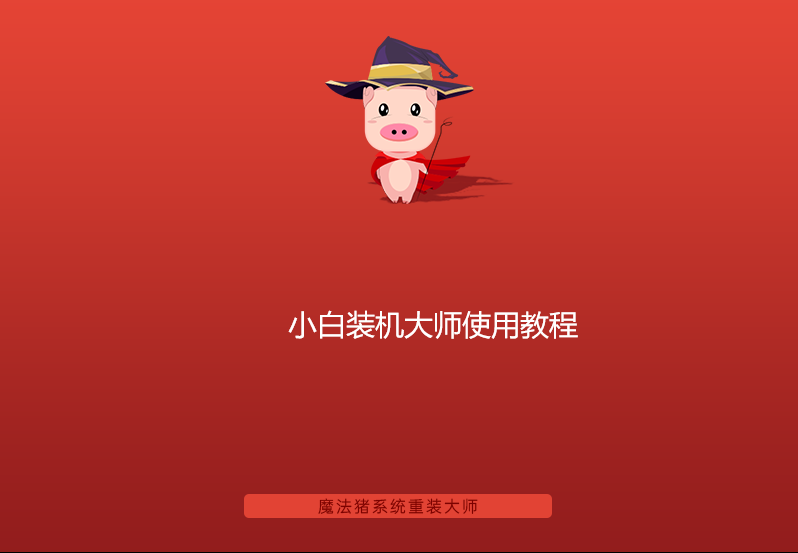
如何使用小白一键重装?小白装机大师是一款傻瓜式的系统重装软件,全程只需要一两个步骤就可以完成重装系统。下面,小编就给大家演绎一下小白一键重装的操作步骤,感兴趣的朋友不妨来了解一下吧!
小白装机大师使用教程:
1,将对电脑“桌面和c盘”的重要资料做好备份工作,打开网页搜索引擎搜索“小白系统官网”,到官网内下载小白一键重装系统到桌面。

2,关闭杀毒软件,打开小白一键重装系统软件。
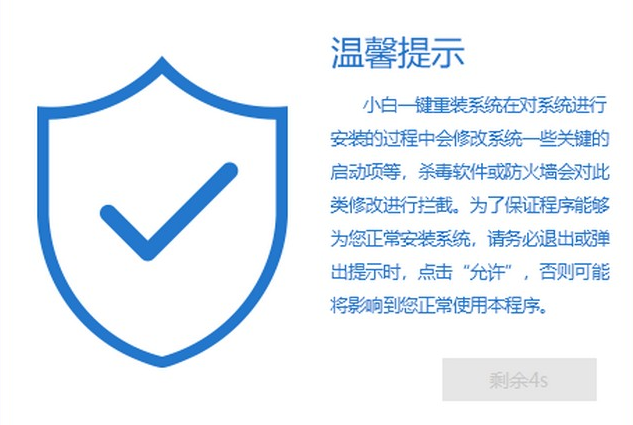
3,进入系统选择界面,选择需要重装的系统,下一步。
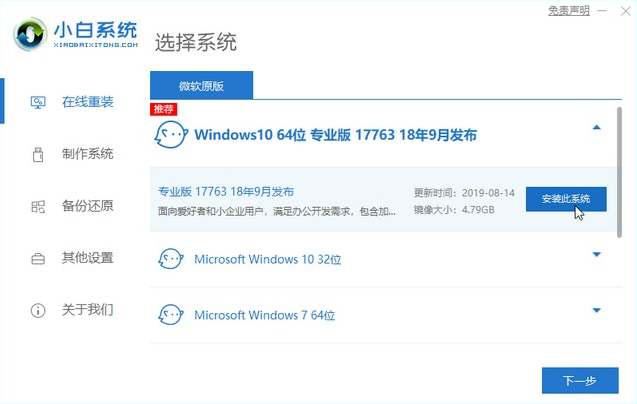
4,接着装机软件选择页面,勾选的软件会安装在新系统内。
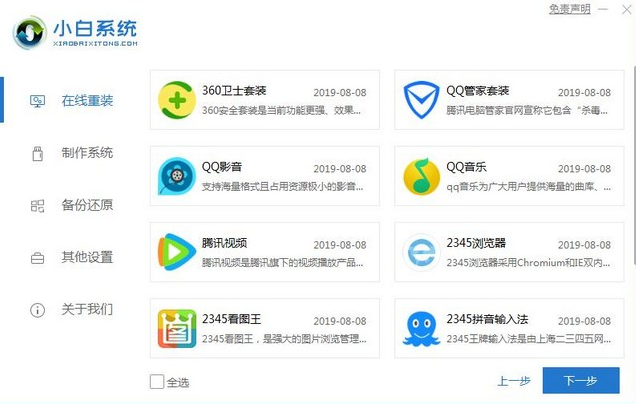
5,以上步骤完成后,小白执行系统镜像下载,等系统镜像下载完成后电脑会自动重启执行重装系统。
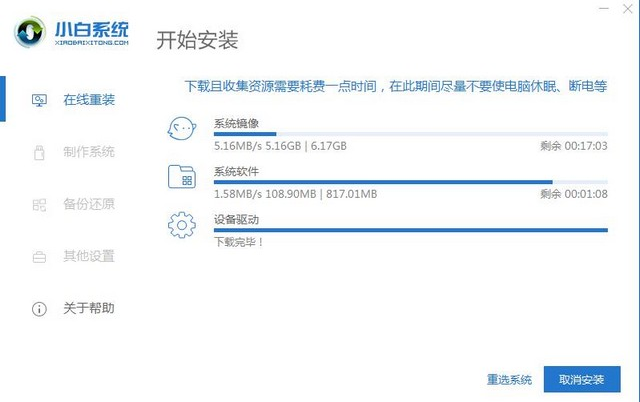
6,等待电脑进入系统的桌面,重装完成。

关于小白装机大师的使用教程介绍到这里就结束了。
好了,本文到此结束,带大家了解了《小白装机大师使用教程》,希望本文对你有所帮助!关注golang学习网公众号,给大家分享更多文章知识!
声明:本文转载于:Win7旗舰版 如有侵犯,请联系study_golang@163.com删除
相关阅读
更多>
-
501 收藏
-
501 收藏
-
501 收藏
-
501 收藏
-
501 收藏
最新阅读
更多>
-
141 收藏
-
355 收藏
-
270 收藏
-
332 收藏
-
439 收藏
-
409 收藏
-
157 收藏
-
354 收藏
-
378 收藏
-
479 收藏
-
304 收藏
-
474 收藏
课程推荐
更多>
-

- 前端进阶之JavaScript设计模式
- 设计模式是开发人员在软件开发过程中面临一般问题时的解决方案,代表了最佳的实践。本课程的主打内容包括JS常见设计模式以及具体应用场景,打造一站式知识长龙服务,适合有JS基础的同学学习。
- 立即学习 543次学习
-

- GO语言核心编程课程
- 本课程采用真实案例,全面具体可落地,从理论到实践,一步一步将GO核心编程技术、编程思想、底层实现融会贯通,使学习者贴近时代脉搏,做IT互联网时代的弄潮儿。
- 立即学习 516次学习
-

- 简单聊聊mysql8与网络通信
- 如有问题加微信:Le-studyg;在课程中,我们将首先介绍MySQL8的新特性,包括性能优化、安全增强、新数据类型等,帮助学生快速熟悉MySQL8的最新功能。接着,我们将深入解析MySQL的网络通信机制,包括协议、连接管理、数据传输等,让
- 立即学习 500次学习
-

- JavaScript正则表达式基础与实战
- 在任何一门编程语言中,正则表达式,都是一项重要的知识,它提供了高效的字符串匹配与捕获机制,可以极大的简化程序设计。
- 立即学习 487次学习
-

- 从零制作响应式网站—Grid布局
- 本系列教程将展示从零制作一个假想的网络科技公司官网,分为导航,轮播,关于我们,成功案例,服务流程,团队介绍,数据部分,公司动态,底部信息等内容区块。网站整体采用CSSGrid布局,支持响应式,有流畅过渡和展现动画。
- 立即学习 485次学习
